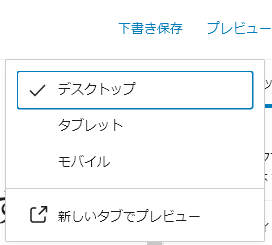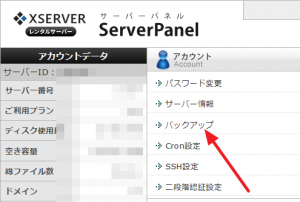「プレビュー」なのに「公開」って矛盾していて意味がわかりませんよね^^;
WordPerssで記事を書いてそれを公開する前に第三者にチェックしてもらいたいと思ったときに、こういう状況になります。
共同執筆者ならログインしてプレビューしてもらえばいいのですけど、第三者だとそう言うわけに行かない。かと言って、そのチェックためだけにアカウントを作るのも面倒ですし。
そう言う目的を叶えてくれるプラグインはきっとあるはず、と思って探したら、ちゃんとありました。Public Post Previewです。
インストール
インストールと言っても、公式プラグインなので、探して入れるだけです。
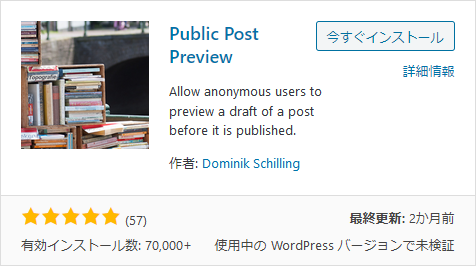
インストールして、有効化するのは通常の手順通りです。設定は何もありません。有効化したらおしまい。
使い方
プレビューURLの生成
まず、普通に投稿記事を書きます。こんな感じで。
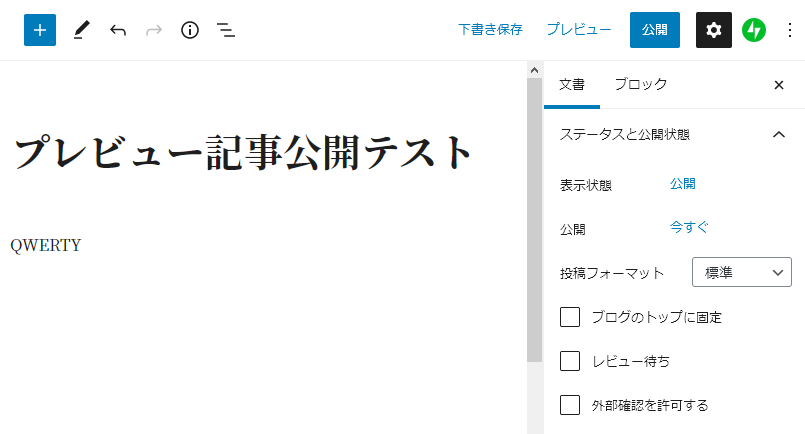
「公開」はしません。当たり前ですけど、ここはポイント。
右の方、「文章」タブの中をよく見ると「外部確認を許可する」というチェックボックスがあります。これが、Public Post Previewをインストールして増えたものです。
これにチェックを入れると、「公開用プレビュー用のURL」が生成されます。
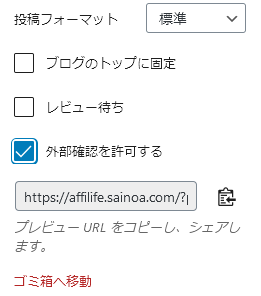
これをコピーしてチェックする人に送ればOKです。上のリンクは、こちら。
https://affilife.sainoa.com/?p=5854&preview=1&_ppp=0a67129e6…
これをクリックすればプレビュー画面が開くはずです。
ただし、有効期限があります。48時間です(多分、このリンクを作ってから(つまり、「外部確認を許可する」をチェックしてから)48時間だと思います)。この有効期限については、後ほどもう少し説明します。
なお、この(ややこしい)URLを知らなければ開けませんが、逆に知っていれば誰でも開けます。パスワード等の認証機構はありません。その点、ちょっと注意。
公開プレビューの停止
公開用のURLを無効化するには、先程の「外部確認を許可する」をもう一度クリックしてチェックを外せばOKです。
また、記事を公開すると自動的に無効化されます(「外部確認を許可する」のチェックボック自体がなくなる)。無効化作業をいちいちやる必要がなく、気が利いていますね。
有効期限の延長
公開URLには有効期限があり、48時間だと先程書きました。二日間あるので記事をチェックしてもらうだけなら大抵は大丈夫でしょうが、場合によっては延長したくなることもあろうかと思います。
そう言う場合の対処法については、プラグインのFAQに記載がありました。引用します(画像キャプチャで)。
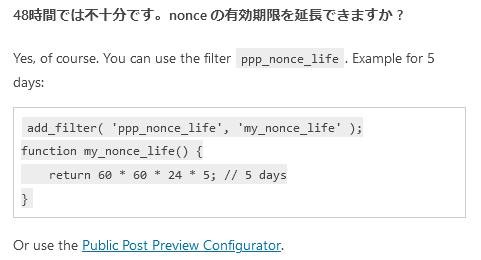
そこに示された4行のプログラムを(子)テーマのfunctions.phpに書けば良さそうです。あるいは、Code Snippetsプラグインを使ってもいいでしょう。
あるいは、「Public Post Preview Configurator」という専用プラグインを使う方法もあるようです。やってみましょう。
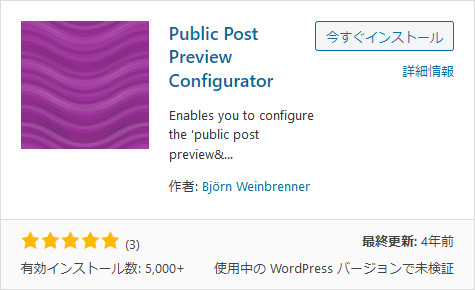
これも探してインストールし、有効化すればOKです。ただし、こちらには設定があります。というか、Public Post Previewの設定を行えるようにするためのものなので設定があるのは当然ですね。
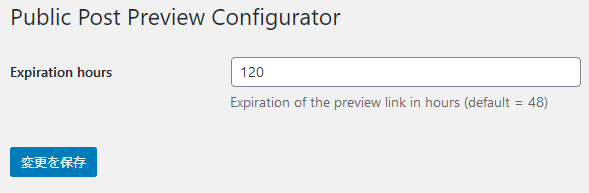
「Expiration hours」に有効期限を「時間」単位で入力します。上の例では120時間(5日間)にしています。これで「変更を保存」すれば完了です。設定はこの一つだけです。記事ごとの有効期限とかそう言うややこしいものはありません。